Как да получите раздели на File Explorer в Windows 10

По-долу са описани начини за получаване на раздели във File Explorer в Windows 10.
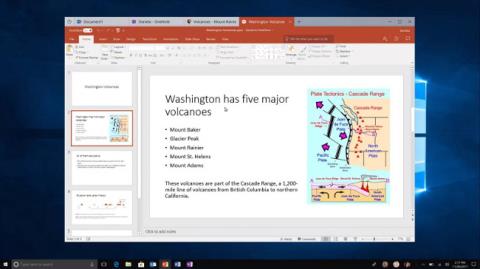
Windows 10 build 17063 представя функцията Sets за някои опции в Insiders, ето как можете да проверите дали тя е налична във вашата инсталация. Присъединете се към Tips.BlogCafeIT, за да научите как да проверите дали функцията Sets е активирана във вашата компилация на Windows 10 Insider Preview в тази статия!
Наборите е нова функция, предлагана в Windows 10 , която ви позволява да организирате приложения, документи и уебсайтове в раздели, подобно на това как разделите работят в уеб браузър.
Идеята е по същество да се използват комплекти, за да се гарантира, че всички дейности за конкретно изследване са свързани заедно в едно изживяване, което можете да продължите с едно щракване.

В момента Microsoft тества тази функция, започвайки с Windows 10 build 17063, но само група участници в програмата Windows Insider Preview ще я получат.
Как да идентифицирате раздели в активирано приложение
Ако искате да разберете дали функцията Sets е активирана в настройките на Windows 10 build 17063, можете да следвате следните стъпки:
1. Отворете Настройки - Настройки .
2. Щракнете върху Система - Система .
3. Щракнете върху Многозадачност .
4. Под „ Раздели в приложенията “ се уверете, че сте активирали опцията Разрешаване на създаването на нови раздели в моя windows .
Ако не виждате раздела „ Раздели в приложения “, нямате функцията Набори в настройките си.
Функцията Sets е активирана по подразбиране в компилация 17063, което означава, че просто трябва да отворите приложението Settings и ако видите бутон „ + “ като в Microsoft Edge, тогава изживяването с нов раздел е активирано на вашето устройство. Освен това можете също да отваряте приложения на Microsoft Store като Mail & Calendar и ако видите бутона „ + “, вие сте включили функцията Sets.
Тази функция все още е доста непозната за потребителите и беше нещо, което не беше широко обявено до края на 2018 г. , когато беше пусната актуализацията на Redstone 5. Освен това функцията Sets е само временно име. Microsoft планира да я нарече с различно име като веднага щом е готово.
Вижте още няколко статии:
Забавлявам се!
По-долу са описани начини за получаване на раздели във File Explorer в Windows 10.
Присъединете се към Tips.BlogCafeIT, за да научите как да проверите дали функцията Sets е активирана във вашата компилация на Windows 10 Insider Preview в тази статия!
Режимът на павилион в Windows 10 е режим за използване само на 1 приложение или достъп само до 1 уебсайт с гост потребители.
Това ръководство ще ви покаже как да промените или възстановите местоположението по подразбиране на папката Camera Roll в Windows 10.
Редактирането на файла hosts може да доведе до невъзможност за достъп до интернет, ако файлът не е модифициран правилно. Следващата статия ще ви насочи как да редактирате файла hosts в Windows 10.
Намаляването на размера и капацитета на снимките ще ви улесни да ги споделяте или изпращате на всеки. По-специално, в Windows 10 можете групово да преоразмерявате снимки с няколко прости стъпки.
Ако не е необходимо да показвате наскоро посетени елементи и места от съображения за сигурност или поверителност, можете лесно да го изключите.
Microsoft току-що пусна Windows 10 Anniversary Update с много подобрения и нови функции. В тази нова актуализация ще видите много промени. От поддръжката на писалка на Windows Ink до поддръжката на разширение на браузъра Microsoft Edge, менюто "Старт" и Cortana също са значително подобрени.
Едно място за управление на много операции направо в системната област.
В Windows 10 можете да изтеглите и инсталирате шаблони за групови правила, за да управлявате настройките на Microsoft Edge и това ръководство ще ви покаже процеса.
Тъмният режим е интерфейс с тъмен фон на Windows 10, който помага на компютъра да пести енергия от батерията и намалява въздействието върху очите на потребителя.
Лентата на задачите има ограничено пространство и ако редовно работите с множество приложения, може бързо да ви свърши мястото, за да закачите повече от любимите си приложения.









